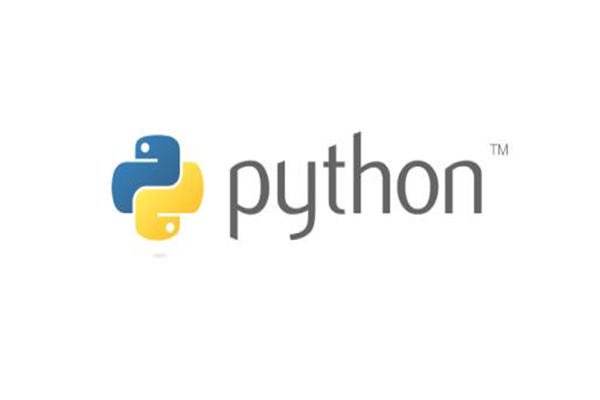忽略语法细节,快速掌握python.
为临时接了python项目的非python程序员而写。
Python是一种解释型、面向对象、动态数据类型的高级程序设计语言。
概述
Python是一门面向对象的编程语言,编译速度极快,从问世到今天已经26个年头了。
它有着丰富和强大的库,常被称为“强力胶语言”,
可以把用其它语言编写的各类模块(特别是在是C/C++)很方便快捷地联接在一起。
其特性是灵活方便,归因于其有着大批量第三方库,所以开发者不必重复造轮子,
好比搭积木一样,只要善于借助这些库就能够完成绝大多数工作。
查看python版本
我们可以在命令窗口(Windows 使用 win+R 调出 cmd 运行框)使用以下命令查看我们使用的Python版本:
python -V
以上命令执行结果如下:
Python 3.3.2
你也可以进入Python的交互式编程模式,查看版本:
Python 3.3.2 (v3.3.2:d047928ae3f6, May 16 2013, 00:03:43) [MSC v.1600 32 bit (Intel)] on win32 Type "copyright", "credits" or "license()" for more information. >>>
第一个Python3.x程序
对于大多数程序语言,第一个入门编程代码便是”Hello World!”,以下代码为使用Python输出”Hello World!”:
实例(Python 3.0+)
#!/usr/bin/python3
print("Hello, World!")
你可以将以上代码保存在 hello.py 文件中并使用 python 命令执行该脚本文件。
$ python3 hello.py
以上命令输出结果为:
Hello, World!
环境搭建
本章节我们将向大家介绍如何在本地搭建 Python3 开发环境。
Python3 可应用于多平台包括 Windows、Linux 和 Mac OS X。
- Unix (Solaris, Linux, FreeBSD, AIX, HP/UX, SunOS, IRIX, 等等。)
- Win 9x/NT/2000
- Macintosh (Intel, PPC, 68K)
- OS/2
- DOS (多个DOS版本)
- PalmOS
- Nokia 移动手机
- Windows CE
- Acorn/RISC OS
- BeOS
- Amiga
- VMS/OpenVMS
- QNX
- VxWorks
- Psion
- Python 同样可以移植到 Java 和 .NET 虚拟机上。
Python3 下载
Python3 最新源码,二进制文档,新闻资讯等可以在 Python 的官网查看到:
Python 官网:https://www.python.org/
你可以在以下链接中下载 Python 的文档,你可以下载 HTML、PDF 和 PostScript 等格式的文档。
Python文档下载地址:https://www.python.org/doc/
Python 安装
Python 已经被移植在许多平台上(经过改动使它能够工作在不同平台上)。
您需要下载适用于您使用平台的二进制代码,然后安装 Python。
如果您平台的二进制代码是不可用的,你需要使用C编译器手动编译源代码。
编译的源代码,功能上有更多的选择性, 为 Python 安装提供了更多的灵活性。
以下是各个平台安装包的下载地址:
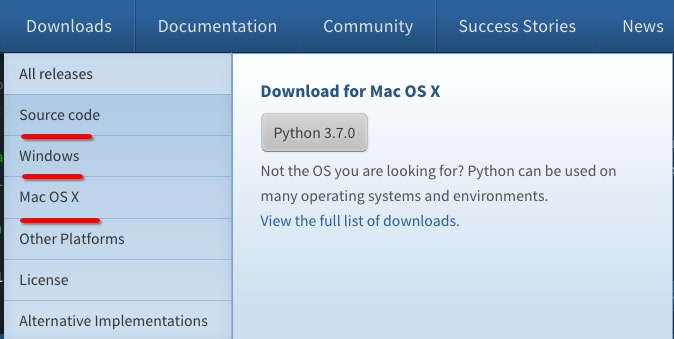
Source Code 可用于 Linux 上的安装。
以下为不同平台上安装 Python3 的方法。
Unix & Linux 平台安装 Python3:
以下为在 Unix & Linux 平台上安装 Python 的简单步骤:
- 打开WEB浏览器访问 https://www.python.org/downloads/source/
- 选择适用于 Unix/Linux 的源码压缩包。
- 下载及解压压缩包 Python-3.x.x.tgz,3.x.x 为你下载的对应版本号。
- 如果你需要自定义一些选项修改 Modules/Setup
以 Python3.6.1 版本为例:
# tar -zxvf Python-3.6.1.tgz # cd Python-3.6.1 # ./configure # make && make install
检查 Python3 是否正常可用:
# python3 -V Python 3.6.1
Window 平台安装 Python:
以下为在 Window 平台上安装 Python 的简单步骤。
打开 WEB 浏览器访问 https://www.python.org/downloads/windows/ ,一般就下载 executable installer,x86 表示是 32 位机子的,x86-64 表示 64 位机子的。
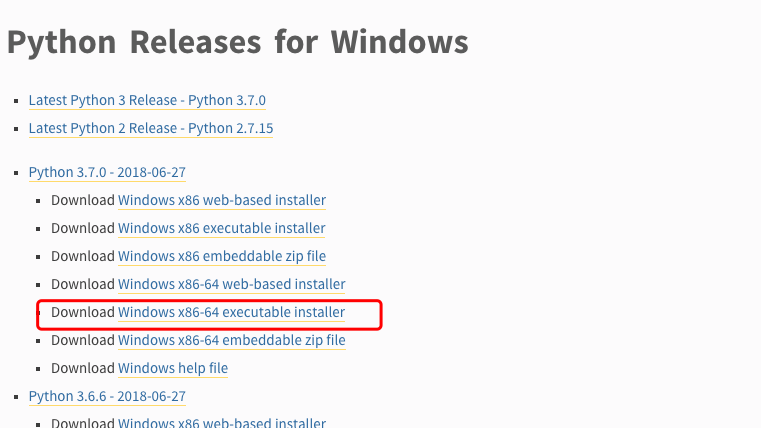
记得勾选 Add Python 3.6 to PATH。
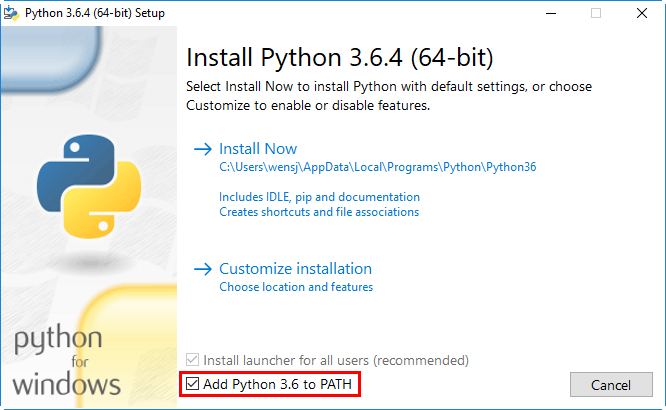
按 Win+R 键,输入 cmd 调出命令提示符,输入 python:
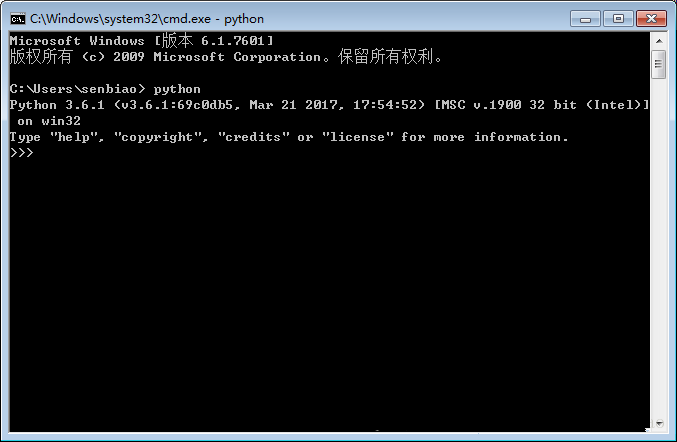
MAC 平台安装 Python:
MAC 系统都自带有 Python2.7 环境,你可以在链接 https://www.python.org/downloads/mac-osx/ 上下载最新版安装 Python 3.x。
你也可以参考源码安装的方式来安装。
环境变量配置
程序和可执行文件可以在许多目录,而这些路径很可能不在操作系统提供可执行文件的搜索路径中。
path(路径)存储在环境变量中,这是由操作系统维护的一个命名的字符串。这些变量包含可用的命令行解释器和其他程序的信息。
Unix或Windows中路径变量为PATH(UNIX区分大小写,Windows不区分大小写)。
在Mac OS中,安装程序过程中改变了python的安装路径。如果你需要在其他目录引用Python,你必须在path中添加Python目录。
在 Unix/Linux 设置环境变量
在 csh shell: 输入
setenv PATH “$PATH:/usr/local/bin/python” , 按下 Enter。
在 bash shell (Linux) 输入 :
export PATH=”$PATH:/usr/local/bin/python”
按下 Enter 。
在 sh 或者 ksh shell 输入:
PATH=”$PATH:/usr/local/bin/python”
按下 Enter。
注意: /usr/local/bin/python 是 Python 的安装目录。
在 Windows 设置环境变量
在环境变量中添加Python目录:
在命令提示框中(cmd) : 输入
path=%path%;C:\Python
按下”Enter”。
注意: C:\Python 是Python的安装目录。
也可以通过以下方式设置:
- 右键点击”计算机”,然后点击”属性”
- 然后点击”高级系统设置”
- 选择”系统变量”窗口下面的”Path”,双击即可!
- 然后在”Path”行,添加python安装路径即可(我的D:\Python32),所以在后面,添加该路径即可。 ps:记住,路径直接用分号”;”隔开!
- 最后设置成功以后,在cmd命令行,输入命令”python”,就可以有相关显示。
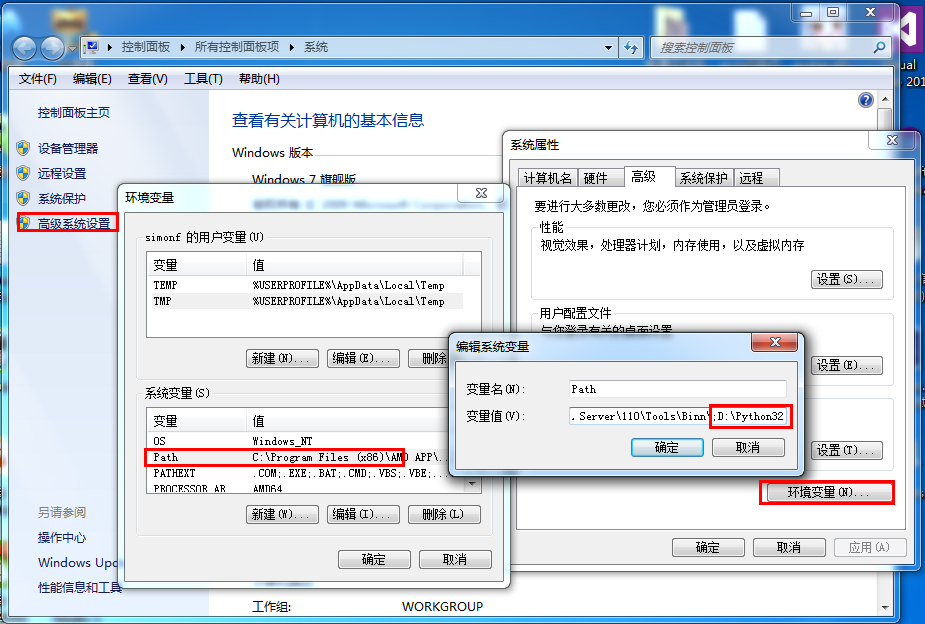
Python 环境变量
下面几个重要的环境变量,它应用于Python:
| 变量名 | 描述 |
|---|---|
| PYTHONPATH | PYTHONPATH是Python搜索路径,默认我们import的模块都会从PYTHONPATH里面寻找。 |
| PYTHONSTARTUP | Python启动后,先寻找PYTHONSTARTUP环境变量,然后执行此变量指定的文件中的代码。 |
| PYTHONCASEOK | 加入PYTHONCASEOK的环境变量, 就会使python导入模块的时候不区分大小写. |
| PYTHONHOME | 另一种模块搜索路径。它通常内嵌于的PYTHONSTARTUP或PYTHONPATH目录中,使得两个模块库更容易切换。 |
运行Python
有三种方式可以运行Python:
1、交互式解释器:
你可以通过命令行窗口进入python并开在交互式解释器中开始编写Python代码。
你可以在Unix,DOS或任何其他提供了命令行或者shell的系统进行python编码工作。$ python # Unix/Linux
或者
C:>python # Windows/DOS
以下为Python命令行参数:
| 选项 | 描述 |
|---|---|
| -d | 在解析时显示调试信息 |
| -O | 生成优化代码 ( .pyo 文件 ) |
| -S | 启动时不引入查找Python路径的位置 |
| -V | 输出Python版本号 |
| -X | 从 1.6版本之后基于内建的异常(仅仅用于字符串)已过时。 |
| -c cmd | 执行 Python 脚本,并将运行结果作为 cmd 字符串。 |
| file | 在给定的python文件执行python脚本。 |
在 Cloud Studio 中运行 Python3 程序
Python 的 3.0 版本,常被称为 Python3000,或简称 Py3k。相对于 Python 的早期版本,这是一个较大的升级。为了不带入过多的累赘,Python 3.0 在设计的时候没有考虑向下相容。许多针对早期 Python 版本设计的程序都无法在 Python 3.0 上正常执行。Cloud Studio 为我们提供的 Python 开发环境用的是 Python2.7 版本。通过下面的步骤,可以让你在 Cloud Studio 上运行 Python3 编写的程序
- step1:登录腾讯云开发者平台,选择 PHP + Python + Java 开发环境,此时,我看在终端输入命令
python --version可以看到,当前使用的python解释器版本是 2.7.12
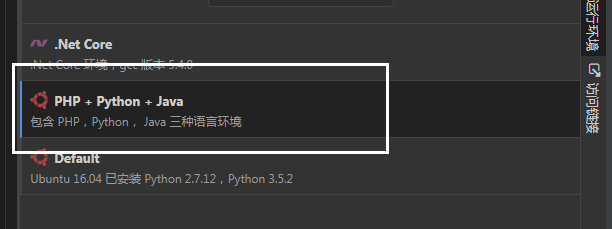

step2:安装 Python3,执行一下命令,安装 Python3 并查看解释器是否正常工作
sudo apt-get install python3 python3 --version

出现以上画面则说明 Python3 已经成功安装,你可以通过 python3 命令使用 Python3 解释器来运行你的 Python3 程序。至此,Python3 已经安装完毕,你可以在 Cloud Studio 上运行 Python3 程序
有任何疑问,可以查阅帮助文档
现在 CODING 正在举办一场基于 Cloud Studio 工作空间的【我最喜爱的 Cloud Studio 插件评选大赛】。进入活动官网:https://studio.qcloud.coding.net/campaign/favorite-plugins/index,了解更多活动信息。
使用交互式 ipython 运行 Python
ipython 是一个 python 的交互式 shell,比默认的 python shell 好用得多,支持变量自动补全,自动缩进,支持 bash shell 命令,内置了许多很有用的功能和函数。
此 ipython 中的 i 代表 “交互(interaction)”。
官方地址:https://ipython.org/install.html
安装:
pip install ipython
Linux 环境还可以使用以下命令安装:
# Ubuntu sudo apt-get install ipython # Centos yum install ipython
使用:
ipython
如何在 cygwin 模拟器中安装 python3
Cygwin 是一个在 windows 平台上运行的类 UNIX 模拟环境,是 cygnus solutions 公司开发的自由软件(该公司开发的著名工具还有 eCos,不过现已被 Redhat 收购)。它对于学习 UNIX/Linux 操作环境,或者从 UNIX 到 Windows 的应用程序移植,或者进行某些特殊的开发工作,尤其是使用 GNU 工具集在 Windows 上进行嵌入式系统开发,非常有用。
安装 cygwin:
1.下载可执行文件 http://www.cygwin.com/setup-x86.exe
2. 选择 “Install from internet”, 点击 Next。 3. 根目录 C:\cygwin (不建议其他目录,特别带有空格的目录名)。 4. 选择下载网站,http://sourceware.mirror.tds.net 下载比较稳定。 5. 在 “Select Packages” 菜单中选择 “Category”,添加以下包:
under Archive select zip and unzip under Database, select postgresql optional: under Editors select vim (if you want to be able to edit files with vi) under Graphics, select gnuplot under Libs, select libglib2.0_0 under Net select curl, inetutils, openssh, openssl under Perl select perl, perl-XML-Simple, and perl-IO-Tty under Python select python2 under Tcl select expect
6. 点击 Next, 开始安装。
7. 复制文件 moshell/examples/cygwin_install/cygwin_install.txt 到 C:/Cygwin (也可以在这个地址下载:http://newtran01.au.ao.ericsson.se/moshell/cygwin_install.txt)。
8. Windows 下点击 开始 –> 运行。
在 “运行” 窗口, 输入 cmd , 然后按下回车键。
打开 DOS 窗口,在 DOS 窗口执行以下命令:
c: cd cygwin bin\perl.exe cygwin_install.txt
安装 python3
wget rawgit.com/transcode-open/apt-cyg/master/apt-cyg install apt-cyg /bin apt-cyg install python3
验证:
[~]$ python3 Python 3.6.8 (default, Feb 15 2019, 01:54:23) [GCC 7.4.0] on cygwin Type "help", "copyright", "credits" or "license" for more information. >>>
Python IDE
本文为大家推荐几款款不错的 Python IDE(集成开发环境),比较推荐 PyCharm,当然你可以根据自己的喜好来选择适合自己的 Python IDE。
PyCharm
PyCharm 是由 JetBrains 打造的一款 Python IDE。
PyCharm 具备一般 Python IDE 的功能,比如:调试、语法高亮、项目管理、代码跳转、智能提示、自动完成、单元测试、版本控制等。
另外,PyCharm 还提供了一些很好的功能用于 Django 开发,同时支持 Google App Engine,更酷的是,PyCharm 支持 IronPython。
PyCharm 官方下载地址:http://www.jetbrains.com/pycharm/download/
效果图查看:
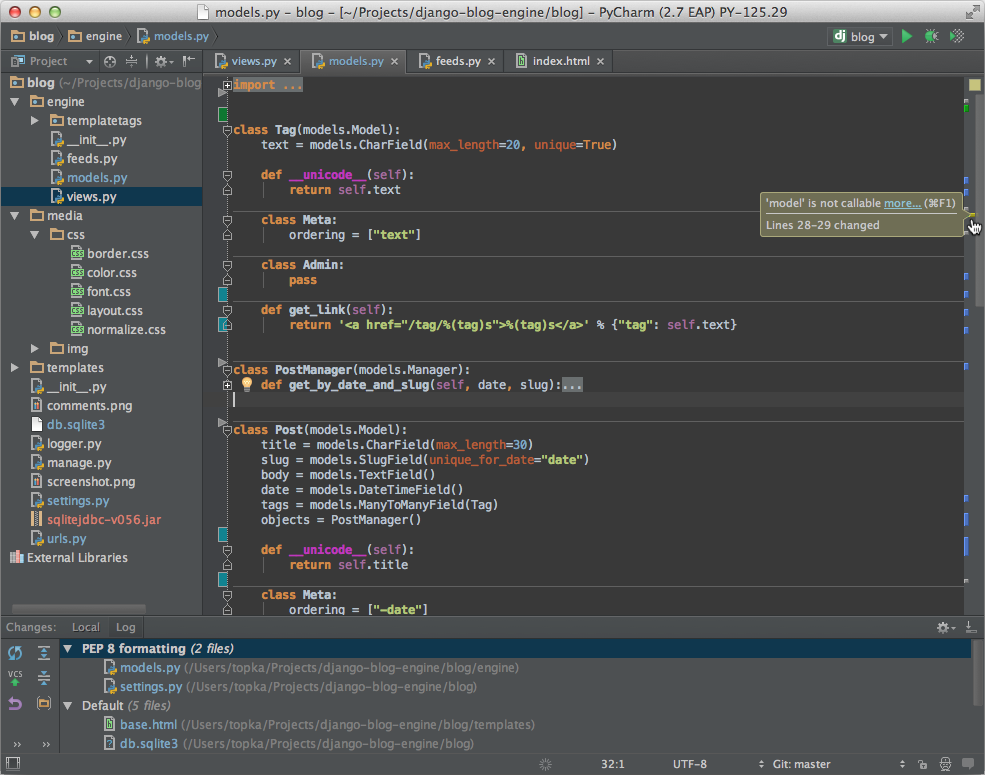
Sublime Text
Sublime Text 具有漂亮的用户界面和强大的功能,例如代码缩略图,Python 的插件,代码段等。还可自定义键绑定,菜单和工具栏。
Sublime Text 的主要功能包括:拼写检查,书签,完整的 Python API , Goto 功能,即时项目切换,多选择,多窗口等等。
Sublime Text 是一个跨平台的编辑器,同时支持 Windows、Linux、Mac OS X等操作系统。
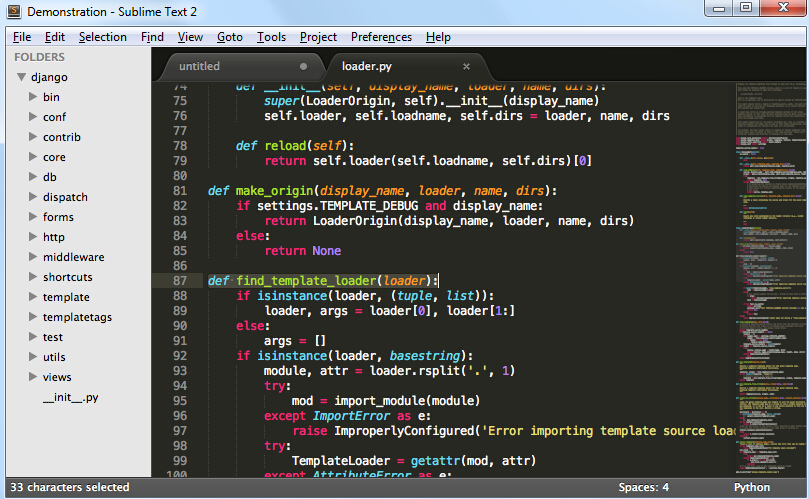
使用Sublime Text 2的插件扩展功能,你可以轻松的打造一款不错的 Python IDE,以下推荐几款插件(你可以找到更多):
- CodeIntel:自动补全+成员/方法提示(强烈推荐)
- SublimeREPL:用于运行和调试一些需要交互的程序(E.G. 使用了Input()的程序)
- Bracket Highlighter:括号匹配及高亮
- SublimeLinter:代码pep8格式检查
Eclipse+Pydev
1、安装Eclipse
Eclipse可以在它的官方网站Eclipse.org找到并下载,通常我们可以选择适合自己的Eclipse版本,比如Eclipse Classic。下载完成后解压到到你想安装的目录中即可。
当然在执行Eclipse之前,你必须确认安装了Java运行环境,即必须安装JRE或JDK,你可以到(http://www.java.com/en/download/manual.jsp)找到JRE下载并安装。
2、安装Pydev
运行Eclipse之后,选择help–>Install new Software,如下图所示。
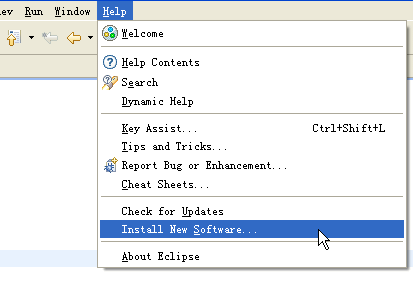
点击Add,添加pydev的安装地址:http://pydev.org/updates/,如下图所示。
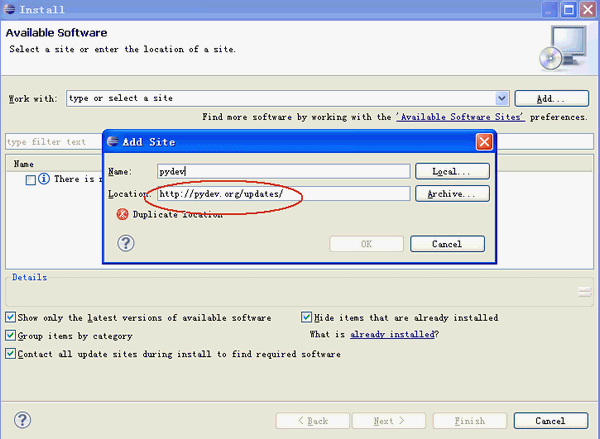
完成后点击”ok”,接着点击PyDev的”+”,展开PyDev的节点,要等一小段时间,让它从网上获取PyDev的相关套件,当完成后会多出PyDev的相关套件在子节点里,勾选它们然后按next进行安装。如下图所示。
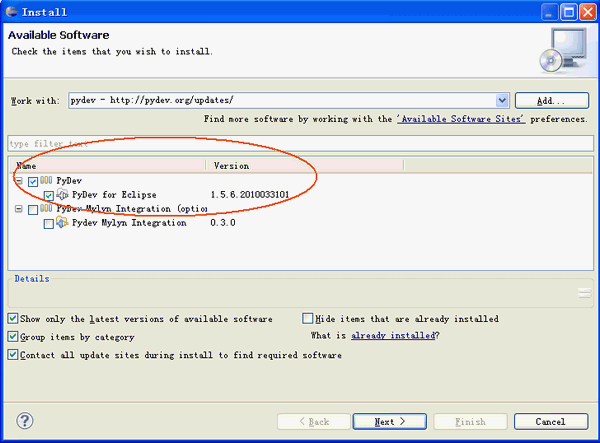
安装完成后,重启Eclipse即可
3、设置Pydev
安装完成后,还需要设置一下PyDev,选择Window -> Preferences来设置PyDev。设置Python的路径,从Pydev的Interpreter – Python页面选择New
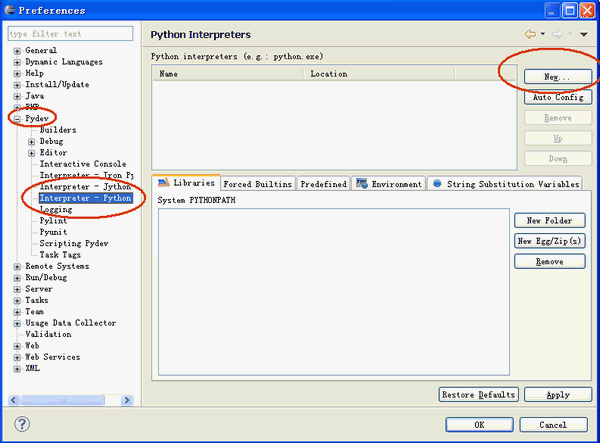
会弹出一个窗口让你选择Python的安装位置,选择你安装Python的所在位置。
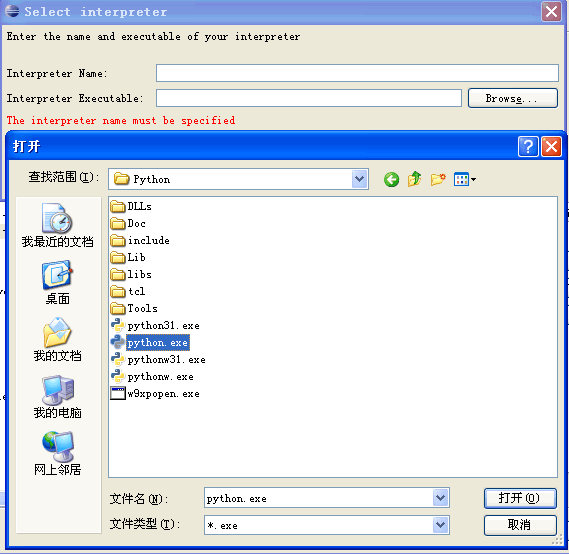
完成之后PyDev就设置完成,可以开始使用。
4、建立Python Project:
安装好Eclipse+PyDev以后,我们就可以开始使用它来开发项目了。首先要创建一个项目,选择File -> New ->Pydev Project
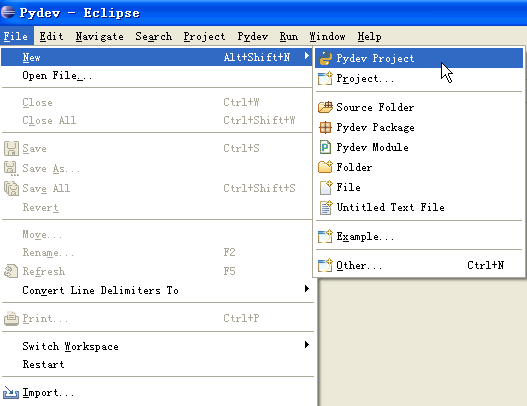
会弹出一个新窗口,填写Project Name,以及项目保存地址,然后点击next完成项目的创建。
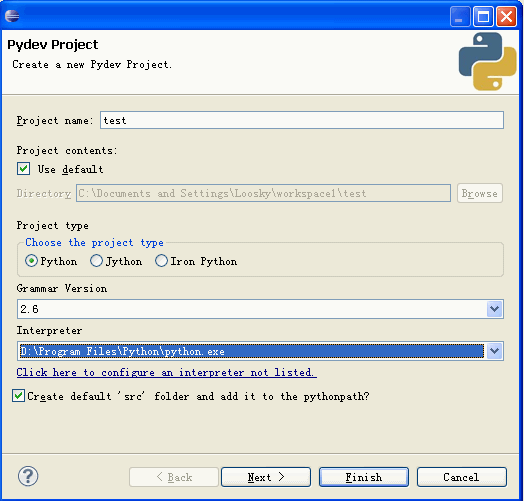
5、创建新的Pydev Module
光有项目是无法执行的,接着必须创建新的Pydev Moudle,选择File -> New -> Pydev Module
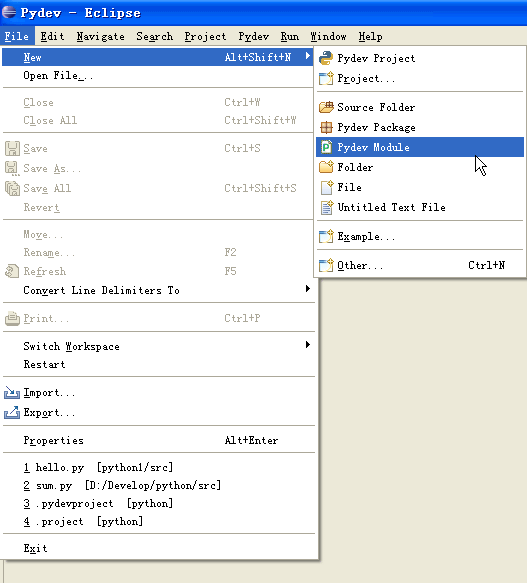
在弹出的窗口中选择文件存放位置以及Moudle Name,注意Name不用加.py,它会自动帮助我们添加。然后点击Finish完成创建。
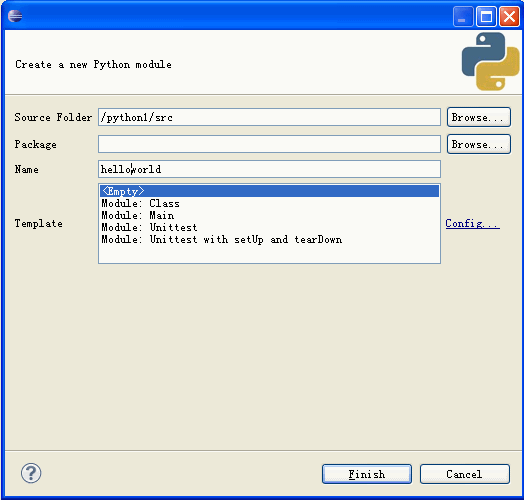
输入”hello world”的代码。
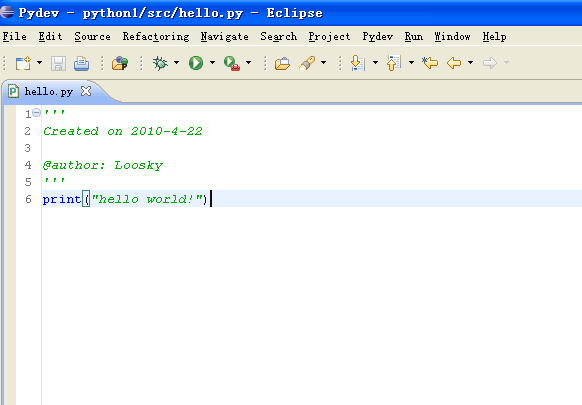
6、执行程序
程序写完后,我们可以开始执行程序,在上方的工具栏上面找到执行的按钮。
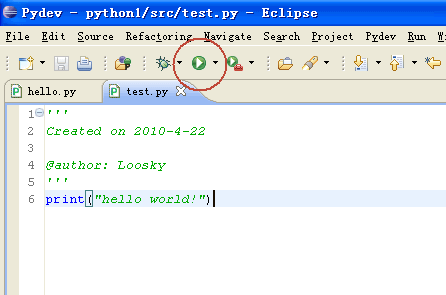
之后会弹出一个让你选择执行方式的窗口,通常我们选择Python Run,开始执行程序。
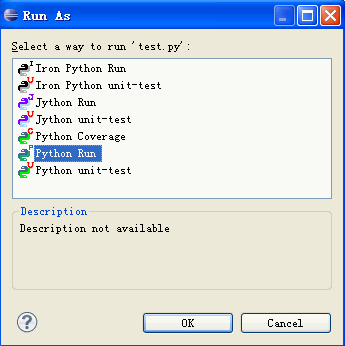
更多 Python IDE
当然还有非常多很棒的 Python IDE,你可以自由的选择,更多 Python IDE 请参阅:http://wiki.python.org/moin/PythonEditors